Git笔记之Git下载、拉取项目、Webstorm更新Git项目报错识别不到git
一、cmd命令拉取项目
>git clone http://git.repo.xxx.git
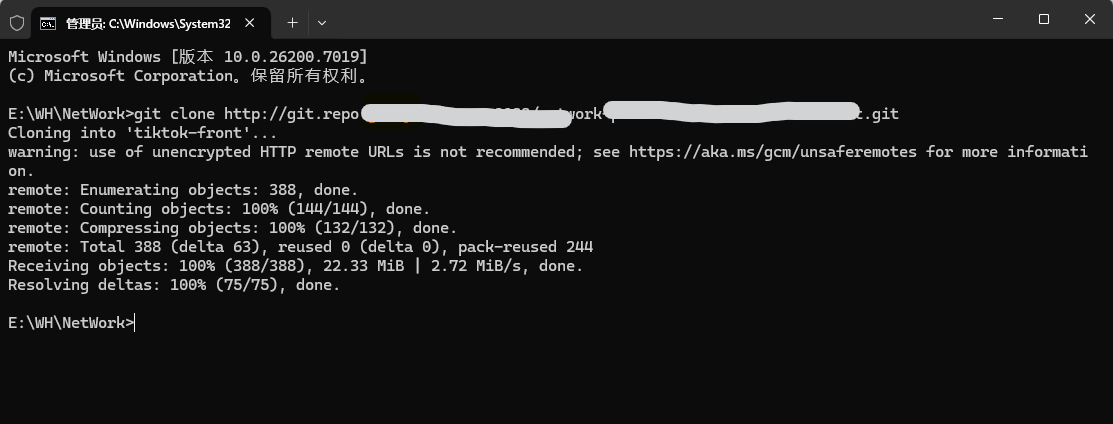
二、git版本控制拉取项目
Git下载地址
原文链接
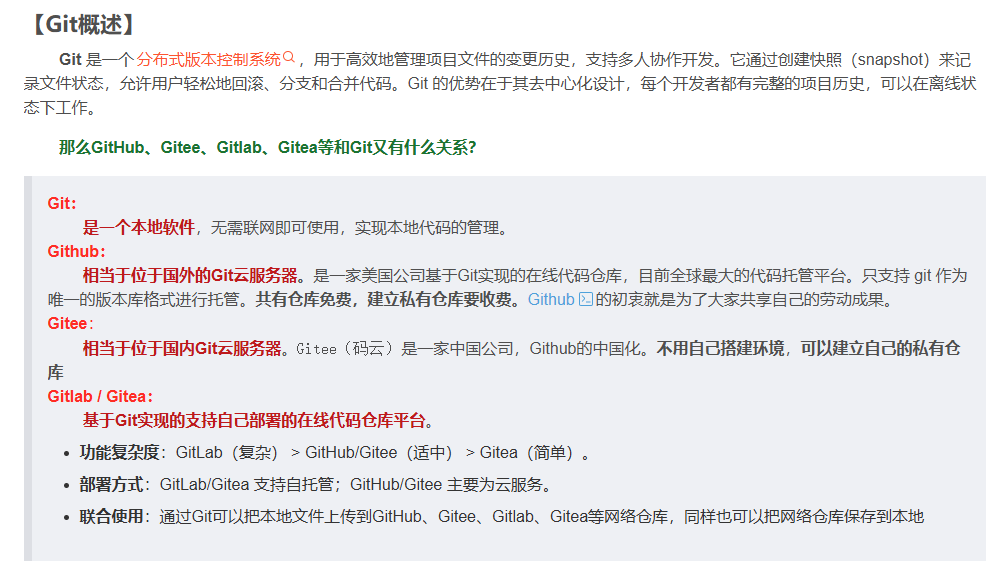
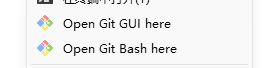
-
Open Git GUI here
含义:打开 Git 的图形化界面工具(Git GUI),且直接定位到当前文件夹。
使用场景:如果你习惯用图形界面操作 Git(比如可视化提交、分支管理、查看历史等),可以选这个。点击后会弹出 Git GUI 窗口,所有操作都在图形界面中完成,适合不熟悉命令行的用户。
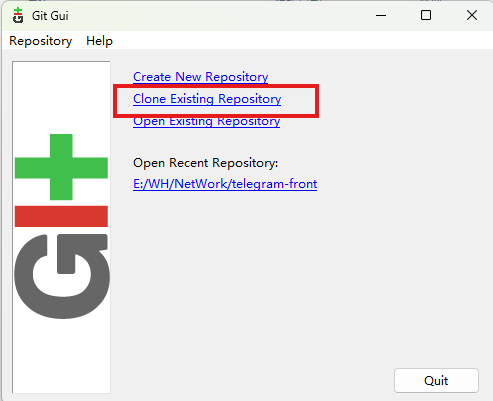
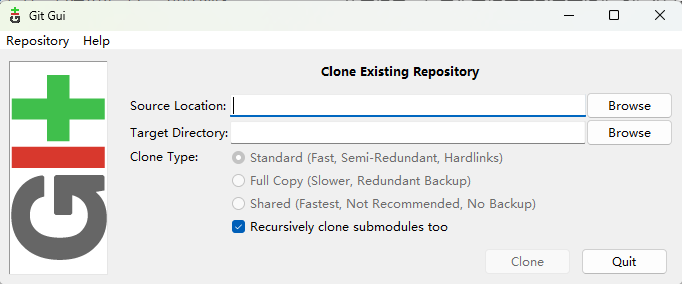
①Source Location
含义:远程仓库的地址,即你要克隆的代码仓库的源路径。
操作:需在此输入类似http://git.repo.guanyitec.com:8088/network-platform/tiktok/tiktok-front的 Git 仓库地址(对应你之前提到的内部项目地址)。
②Target Directory
含义:本地存储仓库的目标文件夹路径,即克隆下来的代码要存放在你电脑的哪个位置。
示例:图中路径po.guanyitec.com8088/network-platform/tiktok/tiktok-front是待设置的本地目录,可通过 “Browse” 按钮选择你想保存的文件夹。 -
Open Git Bash here
含义:打开 Git 自带的命令行终端(Git Bash),且当前工作目录就是你右键点击的文件夹。
使用场景:如果你习惯用命令行操作 Git(比如git clone、git commit、git push等命令),选这个最方便。打开后可以直接在终端中输入 Git 命令,无需再手动切换目录。
简单来说,喜欢图形界面就用第一个,习惯命令行就用第二个~
三、Webstorm更新Git项目报错
安装Git拉取项目后,webstorm打开该项目CTRL+T更新项目发现报错: “Cannot Run Git: No such file: git.exe” 的错误。
原因:安装Git时改路径使用D盘。
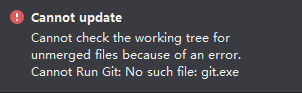
(1)排查是否安装Git
git --version
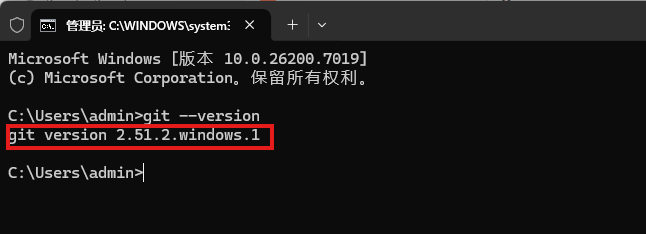
(2)找到安装Git的实际路径
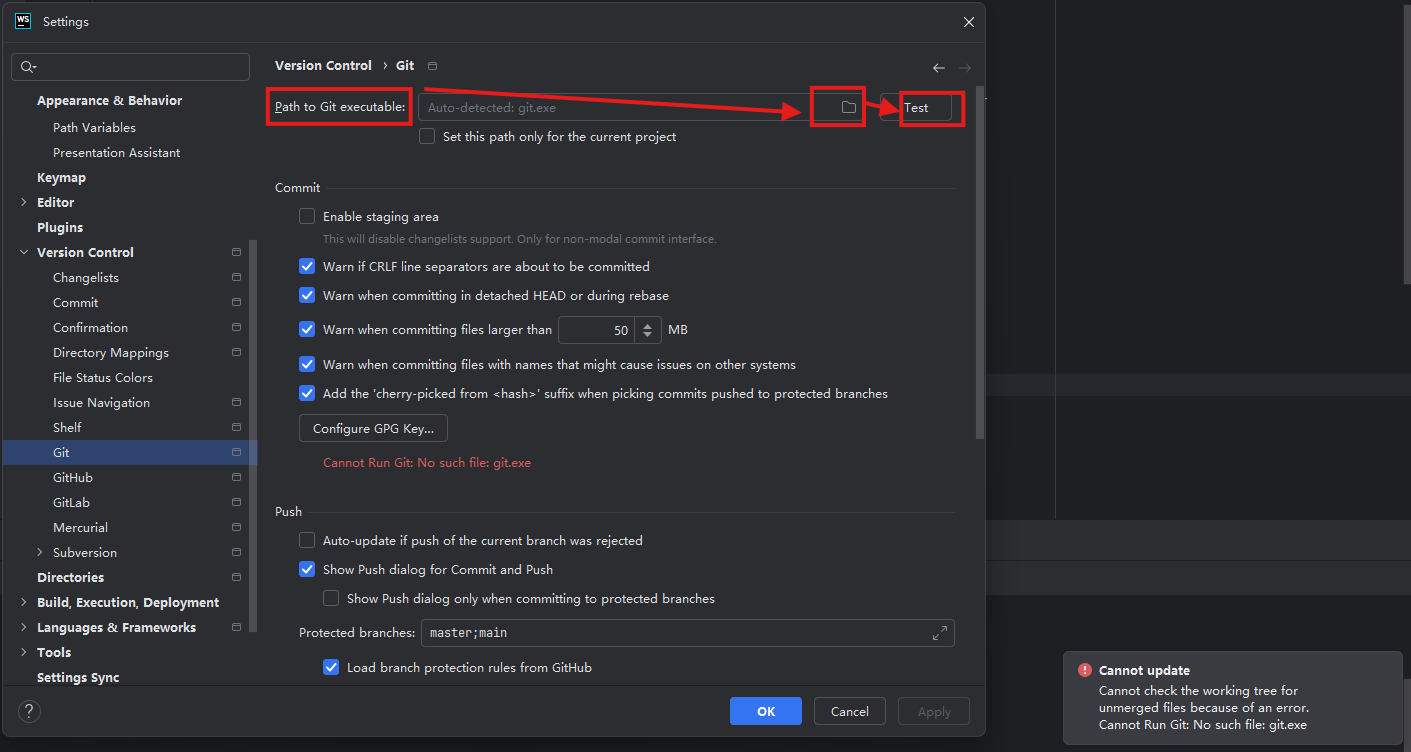
步骤 1:打开 WebStorm 的 Git 设置
点击顶部菜单栏 File → Settings(Windows/Linux)或 WebStorm → Settings(Mac)。
在设置界面中,展开 Version Control → Git。
步骤 2:手动指定 Git 可执行文件路径
在 “Path to Git executable” 选项中,点击右侧的浏览按钮(…)。
导航到 Git 的安装目录,找到git.exe文件。默认路径通常是 C:\Program Files\Git\cmd\git.exe(或类似路径,根据实际安装位置调整)。
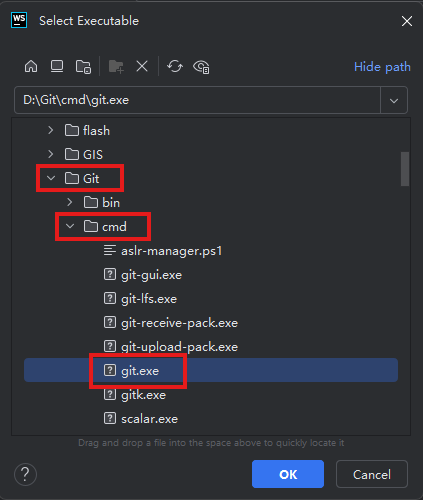
步骤 3:测试并保存配置
点击 “Test” 按钮,若显示 Git 版本号(如git version 2.51.2.windows.1),说明路径配置成功。
点击 “OK” 保存设置,然后重启 WebStorm。
这样配置后,WebStorm 就能正确识别 Git 可执行文件,解决 “找不到 git.exe” 的报错问题。
